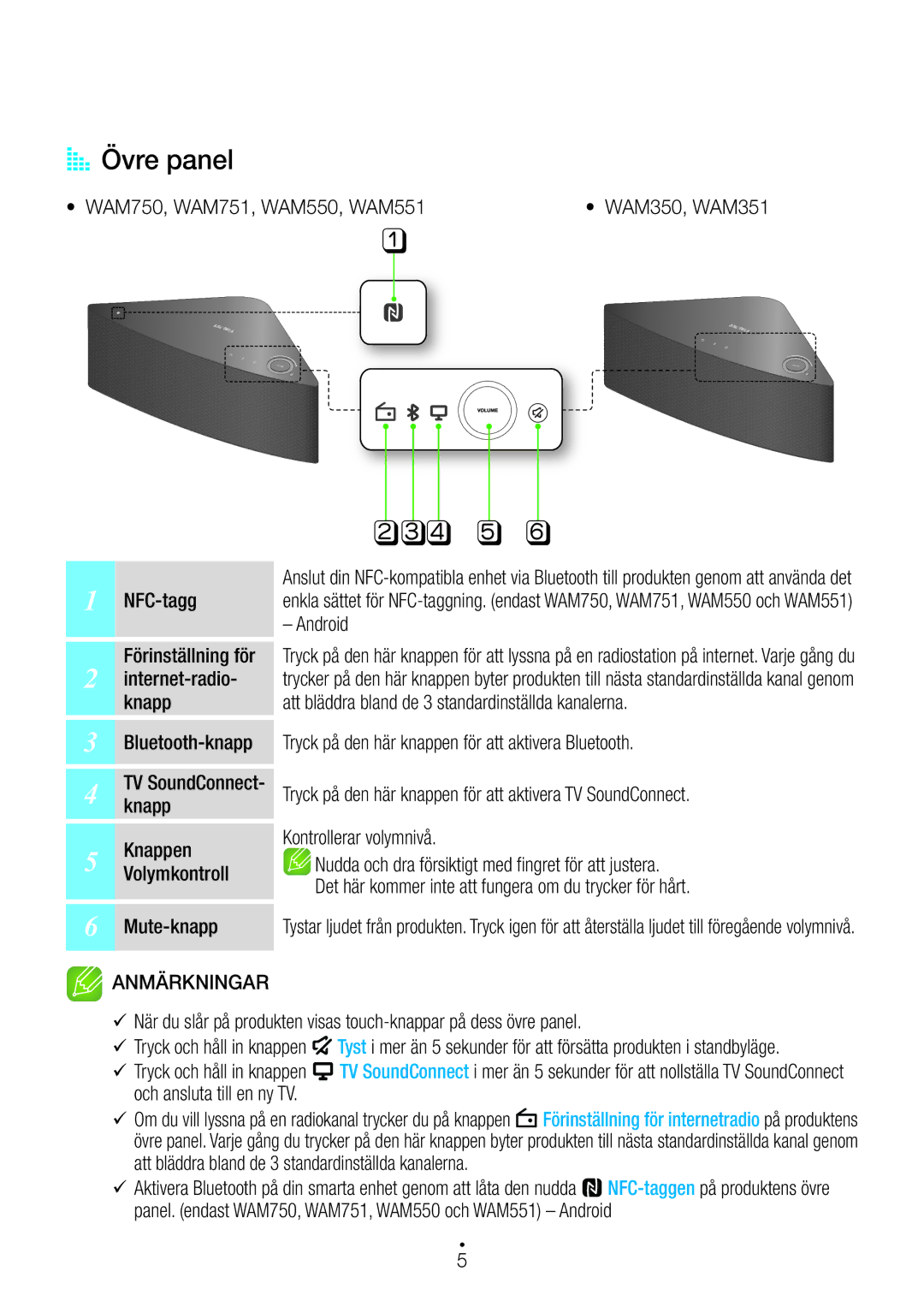AAÖvre panel
• WAM750, WAM751, WAM550, WAM551 | • WAM350, WAM351 |
q
|
|
|
|
|
|
|
| |
|
| wer t y | ||||||
1 |
| Anslut din | ||||||
enkla sättet för | ||||||||
| Förinställning för | – Android | ||||||
2 | Tryck på den här knappen för att lyssna på en radiostation på internet. Varje gång du | |||||||
trycker på den här knappen byter produkten till nästa standardinställda kanal genom | ||||||||
3 | knapp | att bläddra bland de 3 standardinställda kanalerna. | ||||||
Tryck på den här knappen för att aktivera Bluetooth. | ||||||||
4 | TV SoundConnect- | Tryck på den här knappen för att aktivera TV SoundConnect. | ||||||
| knapp | Kontrollerar volymnivå. | ||||||
5 | Knappen | |||||||
Nudda och dra försiktigt med fingret för att justera. | ||||||||
6 | Volymkontroll | Det här kommer inte att fungera om du trycker för hårt. | ||||||
Tystar ljudet från produkten. Tryck igen för att återställa ljudet till föregående volymnivå. | ||||||||
ANMÄRKNINGAR |
|
|
|
99När du slår på produkten visas |
| ||
99Tryck och håll in knappen | Tyst i mer än 5 sekunder för att försätta produkten i standbyläge. | ||
99Tryck och håll in knappen | TV SoundConnect i mer än 5 sekunder för att nollställa TV SoundConnect | ||
och ansluta till en ny TV. |
| Förinställning för internetradio på produktens | |
99Om du vill lyssna på en radiokanal trycker du på knappen | |||
övre panel. Varje gång du trycker på den här knappen byter produkten till nästa standardinställda kanal genom | |||
att bläddra bland de 3 standardinställda kanalerna. |
| ||
99Aktivera Bluetooth på din smarta enhet genom att låta den nudda | |||
panel. (endast WAM750, WAM751, WAM550 och WAM551) – Android
44
5